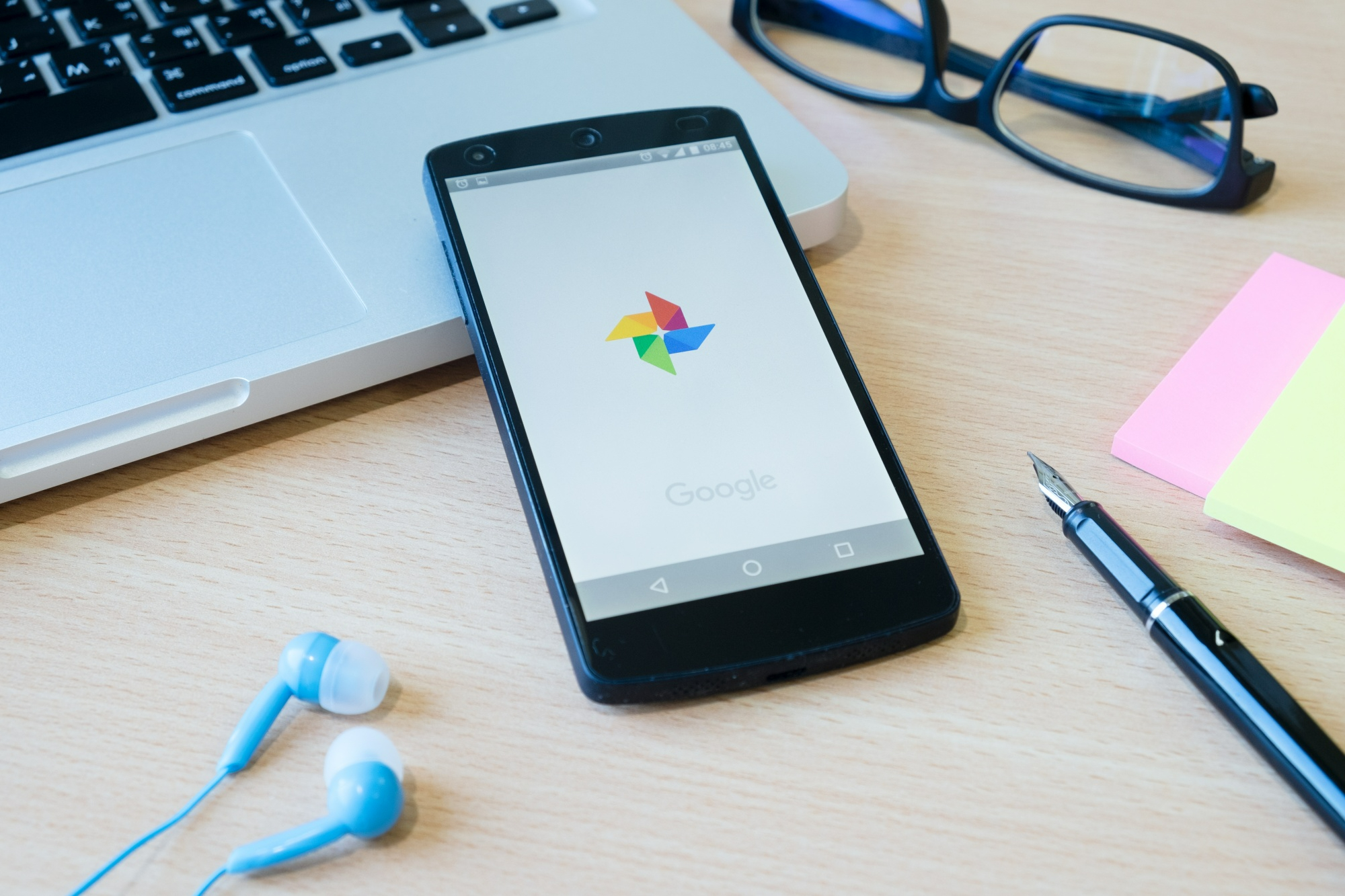Découvrez comment exploiter pleinement Google Drive sur votre appareil Android : de l’installation à la gestion avancée des fichiers, en passant par le partage et la collaboration. Ce guide vous offre toutes les clés pour tirer le meilleur parti de votre espace de stockage gratuit de 15 Go.
Google Drive est un outil puissant proposé par Google, permettant de stocker, organiser et partager des fichiers sur le cloud. Avec une capacité initiale de 15 Go offerte gratuitement, c’est une solution idéale pour les utilisateurs d’Android désirant accéder à leurs documents de manière sécurisée depuis n’importe quel appareil.
Voici un guide détaillé pour optimiser votre utilisation de Google Drive sur Android.
Sommaire
Installer et configurer Google Drive
Télécharger l’application
La première étape pour utiliser Google Drive sur un appareil Android est de télécharger l’application depuis le Google Play Store. Cette application est indispensable pour accéder facilement à vos fichiers et les gérer directement depuis votre smartphone ou tablette.
Se connecter à votre compte Google
Une fois l’application installée, ouvrez-la et connectez-vous avec votre compte Google. Si vous n’en possédez pas encore un, la création d’un compte est gratuite et se fait en quelques minutes seulement.
Gérer vos fichiers efficacement
Stocker et créer des fichiers
Google Drive vous permet d’importer et de créer des fichiers directement depuis votre appareil Android. Pour ajouter des fichiers existants, utilisez le bouton « + » et sélectionnez « Importer ». Pour créer de nouveaux documents, comme des textes, des feuilles de calcul ou des présentations, le processus est tout aussi simple. L’interface intuitive facilite ces opérations, rendant Google Drive particulièrement pratique pour la gestion documentaire quotidienne.
Organiser vos documents
Pour maintenir une bonne organisation, vous pouvez créer des dossiers dans lesquels vous déplacerez vos fichiers selon vos besoins. La fonction de glisser-déposer rend cette tâche rapide et agréable.
Partager et collaborer
Partage individuel
Le partage de fichiers est une fonctionnalité clé de Google Drive. Vous pouvez partager des documents avec des personnes spécifiques en entrant leur adresse e-mail et en définissant les permissions appropriées, comme la lecture seule ou la possibilité de modifier les fichiers.
Création de liens publics
Pour un partage plus large, Google Drive offre la possibilité de créer des liens publics que vous pouvez envoyer à n’importe qui, facilitant l’accès aux documents sans nécessiter de connexion Google.
Optimiser votre expérience Drive
Sauvegarde automatique des photos
Un des conseils pratiques pour les utilisateurs de Google Drive est l’activation de la sauvegarde automatique des photos via l’application Google Photos. Cela permet de sécuriser vos photos et vidéos et de les synchroniser automatiquement avec votre espace de stockage Drive.
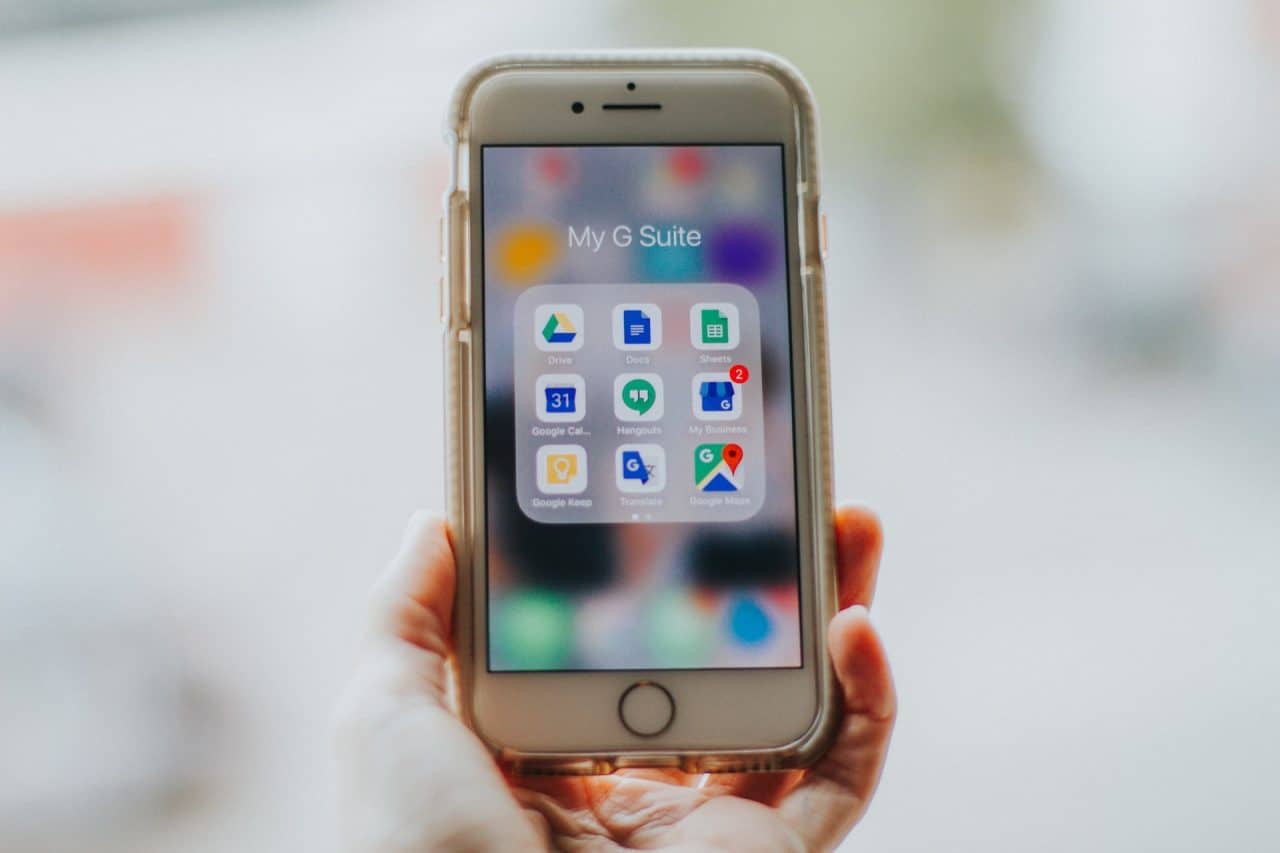
Utilisation hors ligne
Google Drive sur Android offre aussi la possibilité de rendre certains fichiers disponibles hors ligne. Cela est particulièrement utile lors de voyages ou dans des zones avec une connexion Internet limitée.
Extension de l’espace de stockage
Pour les utilisateurs nécessitant plus de 15 Go, il est possible de souscrire à un plan Google One, qui offre des options de stockage supplémentaires à un coût mensuel.
Liste à puce des avantages de Google Drive sur Android :
- Stockage sécurisé et accessible de 15 Go gratuit.
- Possibilité de créer, importer, et partager des fichiers facilement.
- Options de collaboration et de partage étendues.
Témoignage utilisateur :
« J’utilise Google Drive pour tous mes projets universitaires et professionnels. Cela me permet de travailler sur mes documents de n’importe où et de les partager instantanément avec mes collègues. La fonction hors ligne est aussi incroyablement utile ! » — Sarah, étudiante en droit
Pour en savoir plus sur les fonctionnalités et les astuces d’utilisation de Google Drive, vous pouvez consulter les ressources d’aide officielles disponibles sur le site de Google.
En conclusion, Google Drive sur Android est une solution robuste et polyvalente pour la gestion de vos fichiers numériques. Que vous cherchiez à stocker des documents, les partager avec des collègues ou simplement organiser votre espace de travail numérique, Google Drive offre les outils nécessaires pour accomplir ces tâches avec une grande efficacité. N’hésitez pas à partager vos expériences ou vos astuces concernant l’utilisation de Google Drive dans les commentaires ci-dessous!